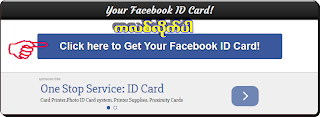Galaxy Ace 4 Lite Duos SM-G313M to KitKat 4.4.2 Myanmar font မရရင္ကြ်န္ေတာ္ေပးတဲ.
အာလံုးကိုေက်းဇူးတင္လွ်က္
သီခ်င္းနားေထာင္ရန္ဖႊင္.ပါ
Sunday, December 28, 2014
Galaxy Ace 4 Lite Duos SM-G313M to KitKat 4.4.2 Myanmar font သႊင္းနည္း
Galaxy Ace 4 Lite Duos SM-G313M to KitKat 4.4.2 Myanmar font မရရင္ကြ်န္ေတာ္ေပးတဲ.
Saturday, December 27, 2014
PC ကုိ အေ၀းကေန Android ဖုံးျဖင္႔ ထိန္းခ်ဳပ္နည္း
သူငယ္ခ်င္းတို.ေရ post မတင္ျဖစ္တာလည္းျကာသႊားပါျပီအလုပ္ကမအားေတာ.ဒီေန.အလုပ္လည္းအားတာနဲ.PC ကုိ အေ၀းကေန Android ဖုံးျဖင္႔ ထိန္းခ်ဳပ္နည္း<post>ကိုတင္ေပးလိုက္ပါတယ္နည္းနည္းေတာ.ေလ.လာျကည္.လိုက္ရေအာင္ေနာ္
 သင္ မရွိတဲ႔အခါ သင္႔အိမ္ သင္႔ရုံးခန္းမွာ က်န္ေနခဲ႔တဲ႔ သင္႔ PC ကုိ
သင္႔ဖုံး နဲ႔ အေ၀းကေန Control လုပ္နည္းပါ။ သင္ အလုပ္ကိစၥနဲ႔
အျပင္သြားလို႔ပဲျဖစ္ျဖစ္ ၊ သင္႔ရဲ႕ PC ကေန အေ၀းကို ေရာက္ေနတဲ႔အခ်ိန္မွာ
ေအးေအး ေဆးေဆး သက္ေသာင္႔သက္သာ သင္႔ဖုံးကေန လွန္းျပီး ထိန္းခ်ဳပ္ေပးမဲ႔
Software ကေတာ႔ TeamViewer ပဲ ျဖစ္ပါတယ္။ သင္ လုိအပ္တဲ႔ Application
ဆုိင္ရာ Software မ်ား၊ Game နဲ႔ ပတ္သက္တဲ႔ Software မ်ား ၊ Ebook မ်ား
စသည္ျဖင္႔ သင္အလိုရွိတဲ႔ Software ေတြ ေဒါင္းလြတ္လုပ္ေနတဲ႔အခါ
အခ်ိန္ၾကာလို႔ မေစာင္႔နုိင္ရင္ သင္႔ရဲ႕ ဖုံးနဲ႔ PC ခ်ိတ္ဆက္ျပီး
သင္႔ဖုံးကို ယူေဆာင္သြာျပီး အိမ္မွာ က်န္ခဲ႔တဲ႔ PC ကို
ထိန္းခ်ဳပ္နုိင္ပါတယ္။
သင္ မရွိတဲ႔အခါ သင္႔အိမ္ သင္႔ရုံးခန္းမွာ က်န္ေနခဲ႔တဲ႔ သင္႔ PC ကုိ
သင္႔ဖုံး နဲ႔ အေ၀းကေန Control လုပ္နည္းပါ။ သင္ အလုပ္ကိစၥနဲ႔
အျပင္သြားလို႔ပဲျဖစ္ျဖစ္ ၊ သင္႔ရဲ႕ PC ကေန အေ၀းကို ေရာက္ေနတဲ႔အခ်ိန္မွာ
ေအးေအး ေဆးေဆး သက္ေသာင္႔သက္သာ သင္႔ဖုံးကေန လွန္းျပီး ထိန္းခ်ဳပ္ေပးမဲ႔
Software ကေတာ႔ TeamViewer ပဲ ျဖစ္ပါတယ္။ သင္ လုိအပ္တဲ႔ Application
ဆုိင္ရာ Software မ်ား၊ Game နဲ႔ ပတ္သက္တဲ႔ Software မ်ား ၊ Ebook မ်ား
စသည္ျဖင္႔ သင္အလိုရွိတဲ႔ Software ေတြ ေဒါင္းလြတ္လုပ္ေနတဲ႔အခါ
အခ်ိန္ၾကာလို႔ မေစာင္႔နုိင္ရင္ သင္႔ရဲ႕ ဖုံးနဲ႔ PC ခ်ိတ္ဆက္ျပီး
သင္႔ဖုံးကို ယူေဆာင္သြာျပီး အိမ္မွာ က်န္ခဲ႔တဲ႔ PC ကို
ထိန္းခ်ဳပ္နုိင္ပါတယ္။
ဒီနည္းလမ္းက ဘာ USB Cable ၾကိဳးမွ မလုိပါဘူး။ ဒါေပမဲ႔ ဖုံးေရာ PC ေရာ အင္တာနက္ ကြန္နက္ရွင္ရွိေနဖုိ႔ နဲ႔ Connection ေကာင္းဖုိ႔ေတာ႔ လိုတာေပါ႔ေနာ္ :)
လုပ္နည္းကေတာ႔ လြယ္ပါတယ္။
၁။ PC နဲ႔ ဖုံး အတြက္ TeamViewer App မ်ားကို Install လုပ္ပါ။
၂။ Install လုပ္ျပီးသား TeamViewer ကို ဖြင္႔လုိက္ပါ။ PC နဲ႔ ဖုံး ၂လုံး ဖြင္႔ရမွာပါ။
၃။ PC မွာ ဖြင္႔ထားတဲ႔ TeamViewer က ေပးတဲ႔ Your ID နဲ႔ Password ကို ဖုံးထဲမွာ ရိုက္ထည္႔ေပးပါ။
ဒါဆုိရင္ သင္ ဘယ္ေနရာသြားသြား PC ကုိ သင္႔ဖုံးကေန တိုရိုက္ ထိန္းခ်ဳပ္နုိင္ပါျပီ။ လုပ္နည္းက အရမ္းလြယ္ကူလို႔ ဟုတ္ပါ႔မလားလို႔ေတာင္ ထင္ေနပါလိမ္႔မယ္။ က်ေနာ္ကို္ယ္တုိင္ စမ္းသတ္ျပီးပါျပီ။ ဖုံးက ေသးေနတဲ႔အတြက္ သင္႔ PC ရဲ႕ Screen ကို အျပည္႔၀ေတာ႔ ျမင္ေတြ႔ရမွာမဟုတ္ပါဘူး။ PC နဲ႔ ဖုံး Connected ျဖစ္ျပီဆိုရင္ ေအာက္မွာ ဘားေလးပါပါတယ္။ ဘားေလးမွာ ဆပ္သြားဖူးပုံစံကို ကလစ္လုိက္ပါ။ အဲဒါက Setting ပါ။ Setting မွာသင္႔စိတ္ၾကိဳက္ သင္႔ဖုံးနဲ႔ ၾကိဳက္ညီမဲ႔ Resolution ကို ေရြးခ်ယ္နုိင္ပါတယ္။ ကဲ ဒီေလာက္ သင္႔PC ကို ဖုံးကေန တိုက္ရိုက္ ထိန္းခ်ဳပ္နည္း ျပီးျပည္႔စုံပါျပီ။ အဆင္ေျပပါေစ...။
 သင္ မရွိတဲ႔အခါ သင္႔အိမ္ သင္႔ရုံးခန္းမွာ က်န္ေနခဲ႔တဲ႔ သင္႔ PC ကုိ
သင္႔ဖုံး နဲ႔ အေ၀းကေန Control လုပ္နည္းပါ။ သင္ အလုပ္ကိစၥနဲ႔
အျပင္သြားလို႔ပဲျဖစ္ျဖစ္ ၊ သင္႔ရဲ႕ PC ကေန အေ၀းကို ေရာက္ေနတဲ႔အခ်ိန္မွာ
ေအးေအး ေဆးေဆး သက္ေသာင္႔သက္သာ သင္႔ဖုံးကေန လွန္းျပီး ထိန္းခ်ဳပ္ေပးမဲ႔
Software ကေတာ႔ TeamViewer ပဲ ျဖစ္ပါတယ္။ သင္ လုိအပ္တဲ႔ Application
ဆုိင္ရာ Software မ်ား၊ Game နဲ႔ ပတ္သက္တဲ႔ Software မ်ား ၊ Ebook မ်ား
စသည္ျဖင္႔ သင္အလိုရွိတဲ႔ Software ေတြ ေဒါင္းလြတ္လုပ္ေနတဲ႔အခါ
အခ်ိန္ၾကာလို႔ မေစာင္႔နုိင္ရင္ သင္႔ရဲ႕ ဖုံးနဲ႔ PC ခ်ိတ္ဆက္ျပီး
သင္႔ဖုံးကို ယူေဆာင္သြာျပီး အိမ္မွာ က်န္ခဲ႔တဲ႔ PC ကို
ထိန္းခ်ဳပ္နုိင္ပါတယ္။
သင္ မရွိတဲ႔အခါ သင္႔အိမ္ သင္႔ရုံးခန္းမွာ က်န္ေနခဲ႔တဲ႔ သင္႔ PC ကုိ
သင္႔ဖုံး နဲ႔ အေ၀းကေန Control လုပ္နည္းပါ။ သင္ အလုပ္ကိစၥနဲ႔
အျပင္သြားလို႔ပဲျဖစ္ျဖစ္ ၊ သင္႔ရဲ႕ PC ကေန အေ၀းကို ေရာက္ေနတဲ႔အခ်ိန္မွာ
ေအးေအး ေဆးေဆး သက္ေသာင္႔သက္သာ သင္႔ဖုံးကေန လွန္းျပီး ထိန္းခ်ဳပ္ေပးမဲ႔
Software ကေတာ႔ TeamViewer ပဲ ျဖစ္ပါတယ္။ သင္ လုိအပ္တဲ႔ Application
ဆုိင္ရာ Software မ်ား၊ Game နဲ႔ ပတ္သက္တဲ႔ Software မ်ား ၊ Ebook မ်ား
စသည္ျဖင္႔ သင္အလိုရွိတဲ႔ Software ေတြ ေဒါင္းလြတ္လုပ္ေနတဲ႔အခါ
အခ်ိန္ၾကာလို႔ မေစာင္႔နုိင္ရင္ သင္႔ရဲ႕ ဖုံးနဲ႔ PC ခ်ိတ္ဆက္ျပီး
သင္႔ဖုံးကို ယူေဆာင္သြာျပီး အိမ္မွာ က်န္ခဲ႔တဲ႔ PC ကို
ထိန္းခ်ဳပ္နုိင္ပါတယ္။ဒီနည္းလမ္းက ဘာ USB Cable ၾကိဳးမွ မလုိပါဘူး။ ဒါေပမဲ႔ ဖုံးေရာ PC ေရာ အင္တာနက္ ကြန္နက္ရွင္ရွိေနဖုိ႔ နဲ႔ Connection ေကာင္းဖုိ႔ေတာ႔ လိုတာေပါ႔ေနာ္ :)
လုပ္နည္းကေတာ႔ လြယ္ပါတယ္။
၁။ PC နဲ႔ ဖုံး အတြက္ TeamViewer App မ်ားကို Install လုပ္ပါ။
၂။ Install လုပ္ျပီးသား TeamViewer ကို ဖြင္႔လုိက္ပါ။ PC နဲ႔ ဖုံး ၂လုံး ဖြင္႔ရမွာပါ။
၃။ PC မွာ ဖြင္႔ထားတဲ႔ TeamViewer က ေပးတဲ႔ Your ID နဲ႔ Password ကို ဖုံးထဲမွာ ရိုက္ထည္႔ေပးပါ။
ဒါဆုိရင္ သင္ ဘယ္ေနရာသြားသြား PC ကုိ သင္႔ဖုံးကေန တိုရိုက္ ထိန္းခ်ဳပ္နုိင္ပါျပီ။ လုပ္နည္းက အရမ္းလြယ္ကူလို႔ ဟုတ္ပါ႔မလားလို႔ေတာင္ ထင္ေနပါလိမ္႔မယ္။ က်ေနာ္ကို္ယ္တုိင္ စမ္းသတ္ျပီးပါျပီ။ ဖုံးက ေသးေနတဲ႔အတြက္ သင္႔ PC ရဲ႕ Screen ကို အျပည္႔၀ေတာ႔ ျမင္ေတြ႔ရမွာမဟုတ္ပါဘူး။ PC နဲ႔ ဖုံး Connected ျဖစ္ျပီဆိုရင္ ေအာက္မွာ ဘားေလးပါပါတယ္။ ဘားေလးမွာ ဆပ္သြားဖူးပုံစံကို ကလစ္လုိက္ပါ။ အဲဒါက Setting ပါ။ Setting မွာသင္႔စိတ္ၾကိဳက္ သင္႔ဖုံးနဲ႔ ၾကိဳက္ညီမဲ႔ Resolution ကို ေရြးခ်ယ္နုိင္ပါတယ္။ ကဲ ဒီေလာက္ သင္႔PC ကို ဖုံးကေန တိုက္ရိုက္ ထိန္းခ်ဳပ္နည္း ျပီးျပည္႔စုံပါျပီ။ အဆင္ေျပပါေစ...။
Friday, December 19, 2014
Viber For PC (ကြန္ျပဳတာမွ Viber ကို ျမန္မာလို ေကာင္းစြာ ျမင္နိုင္ပါျပီ 100% Working )
ဒီေနာက္ပိုင္း
ကြန္ပ်ဴတာအတြက္ Viber Update ေတြက ျမန္မာစာအခက္ခဲရွိေနပါတယ္။ ဒါေၾကာင့္
သူငယ္ခ်င္း ေတာ္ေတာ္မ်ားမ်ား ျမန္မာစာ ျပႆနာ တတ္ေနၾကလို႕ ဒါေလးကို
တင္ေပးလိုက္တာပါ။ အခု တင္ေပး လိုက္တဲ့ Viber က Portable Version ျဖစ္ပါတယ္။
Window 8.1 ေတြသာမက Window အားလံုး နီးပါး အသံုးျပဳလို႕ရပါတယ္။
လက္ရွိက်ေနာ္သံုးေနတာေလးပါ။
အားလံုး အဆင္ေျပၾကလိမ့္မယ္ လို႕ ၊ေမွ်ာ္လင့္ ပါတယ္။ ေအာက္မွာ ျမန္မာစာေပၚေအာင္ Install လုပ္နည္းေတြ ၊ေသျခာ ျပထားေပး ပါမယ္။ Viber ျမန္မာစာေပၚဖို႕က arial zawgyi.ttf ကို အရင္ ဆံုး Install ရပါမယ္။ ျပီးရင္ arial zawgyi.ttf ကို Install နည္းကို ေအာက္မွာ ပံု ႏွင့္ျပ ထားေပးပါတယ္။ Install ရင္ ပံုကို ၾကည့္လိုက္ပါ။
အားလံုး အဆင္ေျပၾကလိမ့္မယ္ လို႕ ၊ေမွ်ာ္လင့္ ပါတယ္။ ေအာက္မွာ ျမန္မာစာေပၚေအာင္ Install လုပ္နည္းေတြ ၊ေသျခာ ျပထားေပး ပါမယ္။ Viber ျမန္မာစာေပၚဖို႕က arial zawgyi.ttf ကို အရင္ ဆံုး Install ရပါမယ္။ ျပီးရင္ arial zawgyi.ttf ကို Install နည္းကို ေအာက္မွာ ပံု ႏွင့္ျပ ထားေပးပါတယ္။ Install ရင္ ပံုကို ၾကည့္လိုက္ပါ။
တခုေတာ့
ရွိပါတယ္။ Window XP မွာက Install မရပါဘူး။ Control Panel ထဲ၀င္
Fonts Foloder ထဲ၀င္ျပီးေတာ့ arial zawgyi.ttf ကို Copy and Paste
ခ်လိုက္ပါ။ အဆင္ေျပပါလိမ့္မယ္။ ျပီးေတာ့ ကြန္ပ်ဴတာမွ Viber ကိုလူတိုင္း
Install တတ္မယ္ထင္ပါတယ္။ Viber For PC ကထြက္လာတာၾကာျပီျဖစ္လို႕ က်ေနာ္နည္း
မေရးေတာ့ဘူးေနာ္။
Viber
ကို Install ျပီး ဖုန္းနံပါတ္ထည့္ျပီး ကြန္ပ်ဴတာကို Restart ခ်လိုက္ပါ။
ျပန္ပြင့္လာရင္ ျမန္မာစာကို ၊ေကာင္းစြာျမင္ ရပါျပီ။ တခုရွိတာက PC Viber
ေတြက Contact ေတြမွာေတာ့ ျမန္မာလိုမေပၚဘူးေနာ္.။ ခ်က္ေဘာက္ ပဲရပါ တယ္။
ေနာက္ တခုကေတာ့ Update မလုပ္မိပါေစႏွင့္။ ေအာက္ကလင့္ မွာေဒါင္း
နိုင္ပါျပီဗ်ာ။
>>>>download<<<<<Friday, December 12, 2014
Facebook ID Card ျပဳလုပ္နည္း
အပ်င္းေျပေပါ့ေနာ္..ေိေိ သူမ်ားေတြ လုပ္ေတာ့ လုပ္ျခင္ၾကတာဘဲေလ အဲေတာ့ နည္းလမ္းကို ေအာက္မွာ ျပထားပါတယ္ အလြယ္ေလး...။
မိမိတို႕ အေပၚကလင့္ကလစ္တာနဲ႕ အဲလိုပုံက်လာပါမယ္ ဒါဆို ျပထားတဲ့ စာတန္းကိုကလစ္လုိက္ပါ
အေပၚကပုံတိုင္းက်လာမွာ ျဖစ္ပါတယ္.. ဒါဆို Okey ဆိုတာကလစ္ေပးလုိက္ပါ။
မိတ္ေဆြတို႕ လိုျခင္တဲ့ Fcebok ID Card ေလးရရွိပါျပီ...
အားလံုးအဆင္ေျပျကပါေစေနာ္
Labels:
Facebook ID Card ျပဳလုပ္နည္း
Wednesday, December 10, 2014
News Feed မွာ မိမိမျမင္လိုေသာ ပို႔စ္မ်ားအား ဖယ္ရွားျခင္း
က်ေနာ္တို႕ ေဖ့ဘုတ္မွာ နည္းပညာ-က်န္းမားေရးဆိုင္ရာေတြ
ေဆာင္းပါေတြ ကဗ်ာေတြ ႏွင့္ အျခာေသာ ဗဟုသုတျဖစ္ေစမယ့္ ပိုစ့္ေတြပဲ
ဖက္ျခင္းၿပီး သူမ်ားကိုဆဲဆိုပုတ္ခတ္တဲ့ ပိုစ္ေတြမဖက္ျခင္းဘူး
မျမင္ျခင္းဘူးဆို အခုနည္းနဲ႕ လုပ္လုိ႕ပါ တင္တဲ့သူကိုယ္လည္ Unfriend/Block ေတြလုပ္စရာမလိုပါဘူး
ဒီပံုမွာ ျပထားတဲ့အတုိင္း News Feed မွာ ကိုယ့္စိတ္အေႏွာက္ယွက္ျဖစ္တဲ့ သူရဲ႕ page wall ကိုသြားၿပီး Friends button ကိုႏွိပ္ Shows in News Feed ကို uncheck လုပ္ေပးလိုက္။ဒါဆိုရင္စိတ္အေႏွာက္ယွက္ျဖစ္ေစမယ္ ပိုစ္ေတြ ကိုယ့္ News Feed မွာ ေတြ႔ရေတာ့မွာ မဟုတ္ဘူး
Tuesday, December 9, 2014
Facebook မွာ Password ေမ့သြားလို႕ဘယ္လိုျပန္လုပ္ရမယ္လဲ......?
Facebook
မွာ Password ေမ့သြားလို႕ဘယ္လိုျပန္လုပ္ရမယ္လဲ......? facebook မွာ lock
ျဖစ္သြားတဲ ့အေကာင္ ့ေတြလည္းအမ်ားၾကီးပါ။တကယ္ေတာ ့တင္းက်ပ္လာတဲ ့ facebook
ရဲ ့pivicay ေတြကိုမသိလို ့ခဏတာေလာ ့က်သြားတဲ ့အေကာင္ ့ေတြကိုဒီနည္းနဲ
့ျပန္ျပီးယူလို ့ရပါတယ္။password ျပန္ျပီအသစ္
စ္ေျပာင္းခ်င္သူမ်ားလည္းဒီမွာလိုက္လုပ္ၾကည္
့ပါ။တစ္ခ်ိဳ ့ေလာ့က်တဲ ့ facebook အေကာင္ ့ေတြကိုမဖြင္ ့ပဲ
တစ္ပါတ္ေလာက္ပစ္ထားျပီးဒီနည္းအတိုင္းလိုက္လုပ္ၾကည္
့လိုက္ပါ။အဆင္ေျပပါတယ္။ဒါဆိုရင္လတ္တေလာအပူေတြျဖစ္ေနတဲ
့သူငယ္ခ်င္းေတြကိုလည္းအေကာင္းဆံုးကူညီေပးနိုင္မယ္လို ့ေမ်ွာ္လင္ ့ပါတယ္။
Sunday, December 7, 2014
သင့္ facebook account ထဲက userေတြကို backup လုပ္ခ်င္ပါသလား
 သင့္ facebook account ထဲက userေတြကို backup လုပ္ခ်င္ပါသလား
သင့္ facebook account ထဲက userေတြကို backup လုပ္ခ်င္ပါသလား (လုပ္ခ်င္တဲ႕သူေတြလုပ္ရေအာင္တင္ေပးလုိက္ပါတာပါ သိ၇င္ေက်ာ္သြားလုိက္ပါခင္ဗ်ာ)
သင့္ facebook account ထဲက ဓာတ္ပံုေတြ.. ဗြီဒီယုိေတြနဲ႔ စာသားေတြကို backup လုပ္ခ်င္ပါသလား....
Facebook ဟာ သူ႔ရဲ့ user ေတြကို သူတို႔ရဲ့ ဓာတ္ပံုေတြ... ဗြီဒီယုိေတြနဲ႔ စာသားေတြအာလံုးကုိ Backup လုပ္ဖို႔ ခြင့္ျပဳေပးထားပါတယ္... လုပ္ေဆာင္ရမယ့္အဆင့္ဆင့္ကိုေလ့လာၾကည့္လိုက္ၾကရေအာင္...
ပထမဆံုး သင့္အေကာင့္ထဲဝင္လုိက္ပါ.... ၿပီးရင္ အေပၚက blue bar ေလးရဲ့ ညာဘက္ေထာင့္မွာရွိတဲ့ စက္သြားပံုေလးကိုႏွိပ္လိုက္ပါ... အဲ့ဒီမွာ ေပၚလာတဲ့ထဲက Account Settings ဆုိတာကို ထပ္ႏွိပ္ပါ...
အဲ့ဒီအခါမွာ General Account Settings ထဲကို ေရာက္သြားပါလိမ့္မယ္...
Subscribe to:
Comments (Atom)